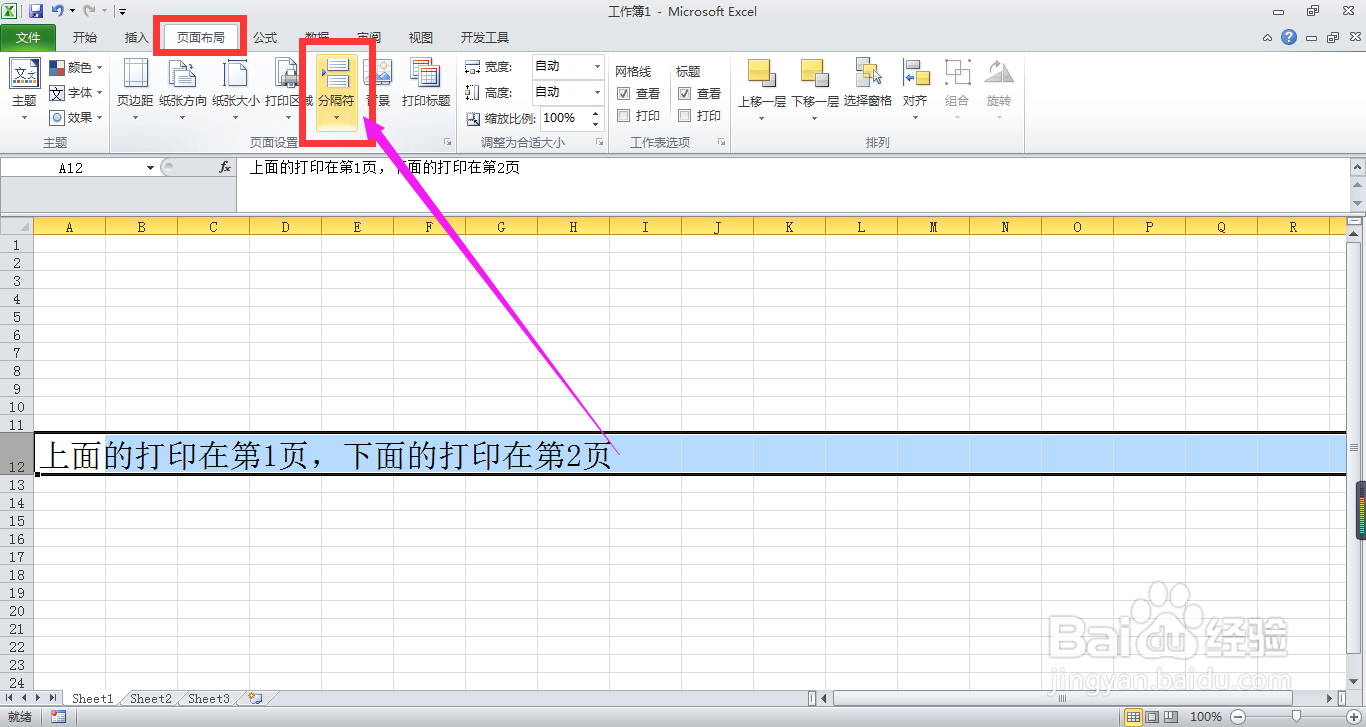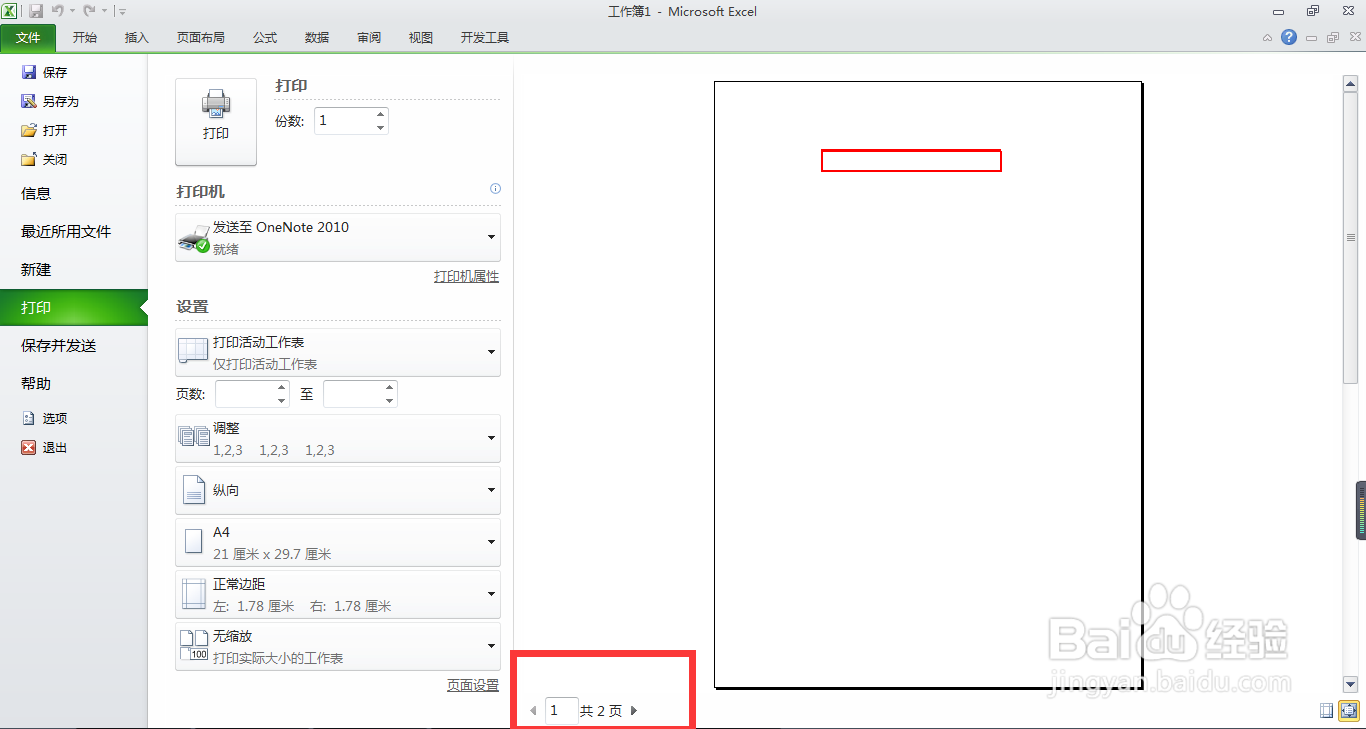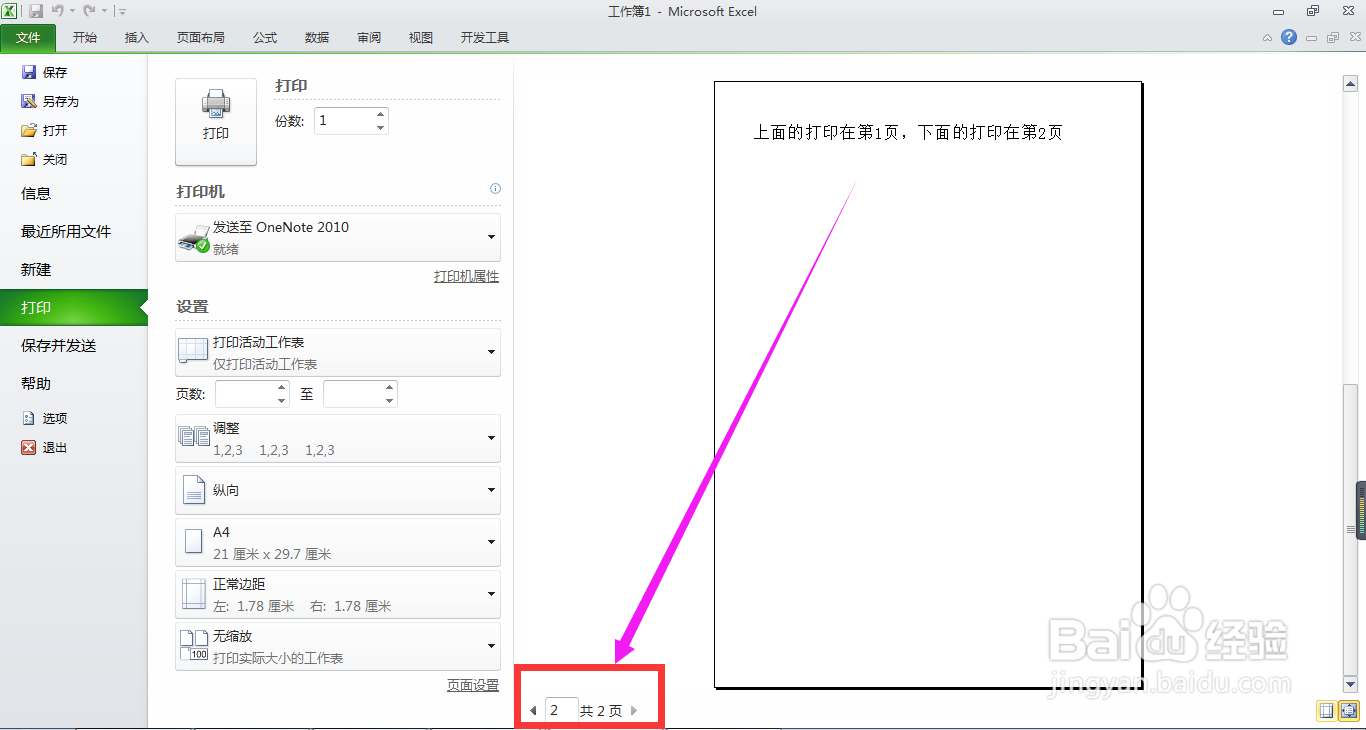Excel2010中如何实现一张表分开打印在不同页上
1、打开Excel2010工作表。
2、选中进行分割的区域。
3、接着,点击【页面布局】→【页面设置】→【分割符】。
4、然后,在下拉列表中单击【插入分页符】。
5、最后,点击【文件】→【打印】,就可以在预览里看见Excel表格已经被区分到不同页面上了。
声明:本网站引用、摘录或转载内容仅供网站访问者交流或参考,不代表本站立场,如存在版权或非法内容,请联系站长删除,联系邮箱:site.kefu@qq.com。
阅读量:34
阅读量:32
阅读量:87
阅读量:87
阅读量:54